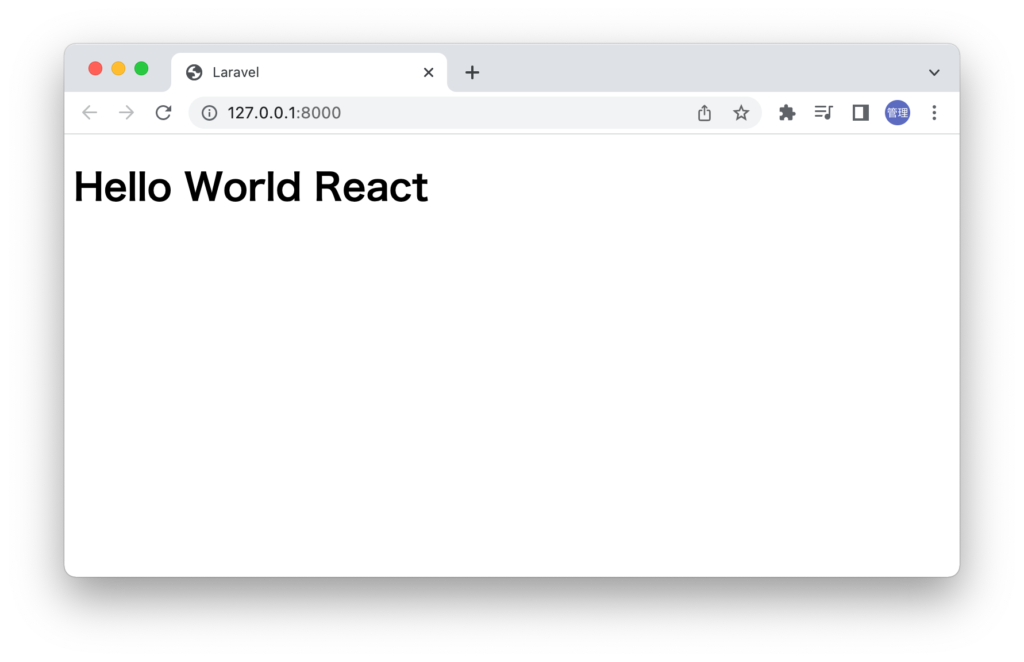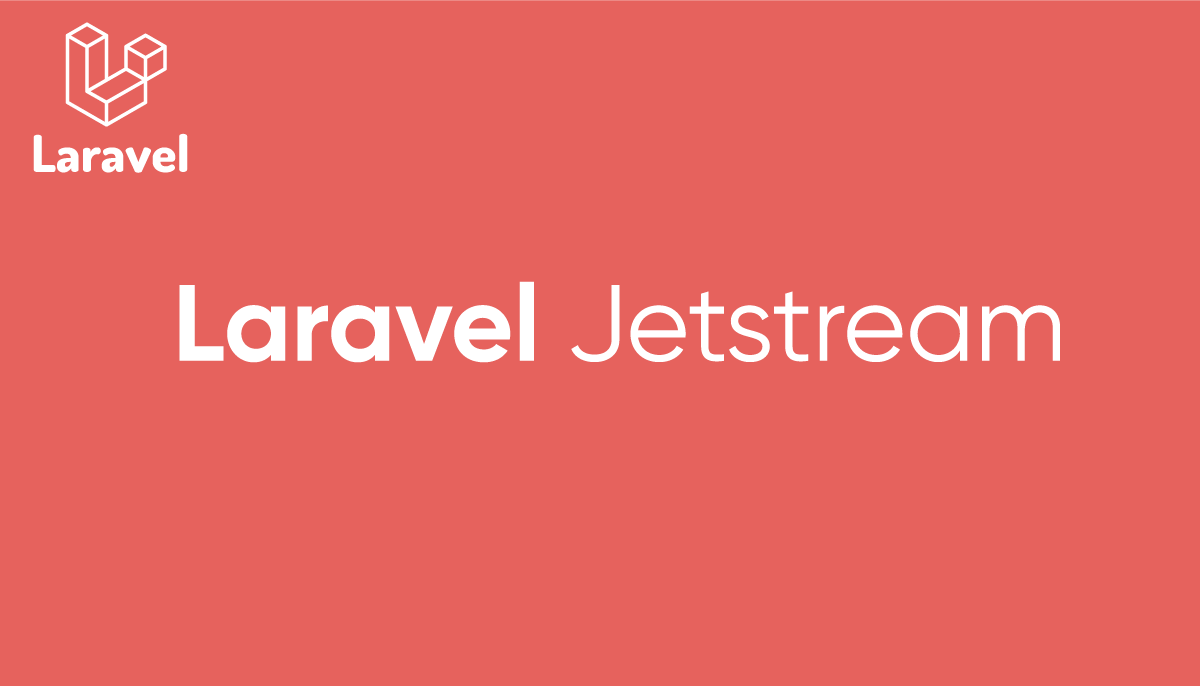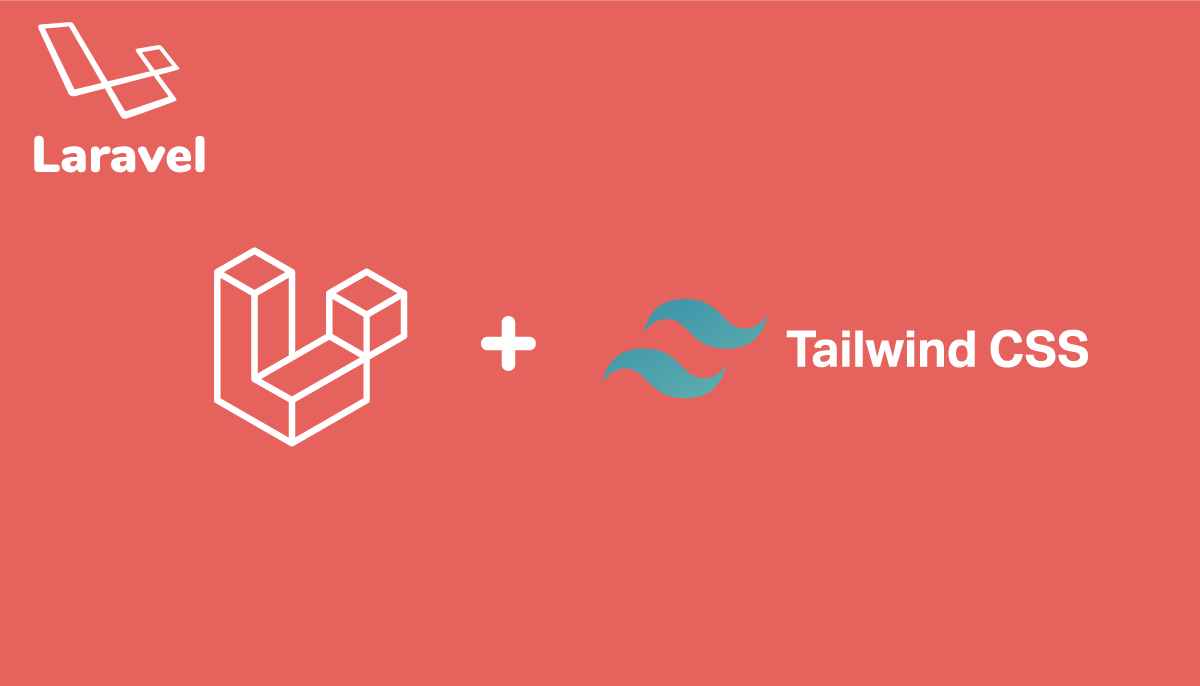Laravel9でVue3またはReactを使いたい場合の設定

Inertia.jsやJetStream、Laravel UIなどを利用することなくLaravel9でVue3、Reactを使いたい場合の設定方法について説明しています。設定完了後VueまたはReactのコンポーネントに記述した”Hello World”がブラウザ上に表示されます。
Vue3を利用したい場合
laravelコマンドを利用してLaravelプロジェクトの作成を行います。プロジェクト名はlaravel9_vue3に設定していますが名前は任意です。
% laravel new laravel9_vue3
composerコマンドでもLaravelプロジェクトの作成は可能です。
% composer create-project --prefer-dist laravel/laravel laravel9_vue3
Laravelプロジェクトの作成が完了したらlaravel9_vue3フォルダに移動してvueのインストールを行います。
% npm install vue --save-dev
package.jsonファイルを確認するとVue 3がインストールされていることが確認できます。
{
//略
"devDependencies": {
"axios": "^0.25",
"laravel-mix": "^6.0.6",
"lodash": "^4.17.19",
"postcss": "^8.1.14",
"vue": "^3.2.30"
}
}
resources¥js¥app.jsファイルでVue3の設定を行います。
require("./bootstrap");
import { createApp } from "vue";
import App from "./App.vue";
createApp(App).mount("#app");
jsフォルダにcomponentsフォルダを作成しその下にApp.vueファイルを作成します。
<template>
<h1>Hello World Vue</h1>
</template>
resources¥viewsフォルダにあるwelcome.blade.phpファイルを下記のように変更します。id=”app”を設定したdiv要素にapp.jsファイルで設定したAppコンポーネントの内容が表示されます。
<!DOCTYPE html>
<html lang="{{ str_replace('_', '-', app()->getLocale()) }}">
<head>
<meta charset="utf-8">
<meta name="viewport" content="width=device-width, initial-scale=1">
<title>Laravel</title>
<!-- Fonts -->
<link href="https://fonts.googleapis.com/css2?family=Nunito:wght@400;600;700&display=swap" rel="stylesheet">
<!-- Scripts -->
<script src="{{ asset('js/app.js') }}" defer></script>
<!-- Styles -->
<link href="{{ asset('css/app.css') }}" rel="stylesheet">
</head>
<body>
<div id="app"></div>
</body>
</html>
インストールしたVueを利用するためにLaravel mixの設定ファイルであるwebpack.mix.jsファイルにvue()を追加します。Laravel mixはwebpackを利用しています。
mix.js("resources/js/app.js", "public/js")
.vue()
.postCss("resources/css/app.css", "public/css", [
//
]);
npm run watchコマンドを実行してビルドを行います。実行するとvue-loaderのインストールが必須というメッセージが表示されるのでvue-loaderのインストールを行います。vue-loaderはSingle File Component(SFC)で作成したVueファイルをJavaScriptのコードに変換するために必要となるwebpack用のローダーです。
% npm run watch
> watch
> mix watch
Additional dependencies must be installed. This will only take a moment.
Running: npm install vue-loader@^16.2.0 --save-dev --legacy-peer-deps
Finished. Please run Mix again.
表示されているバージョンのvue-loaderをインストールします。
% npm install vue-loader@^16.2.0 --save-dev
インストールが完了すると依存関係の問題は解消してビルドに成功します。
最後に開発サーバを起動するためにphp artisan serveコマンドを実行します。実行するとAppコンポーネントに記述したHello Worldが表示されます。Laravel9の環境でVue3が利用できるようになりました。
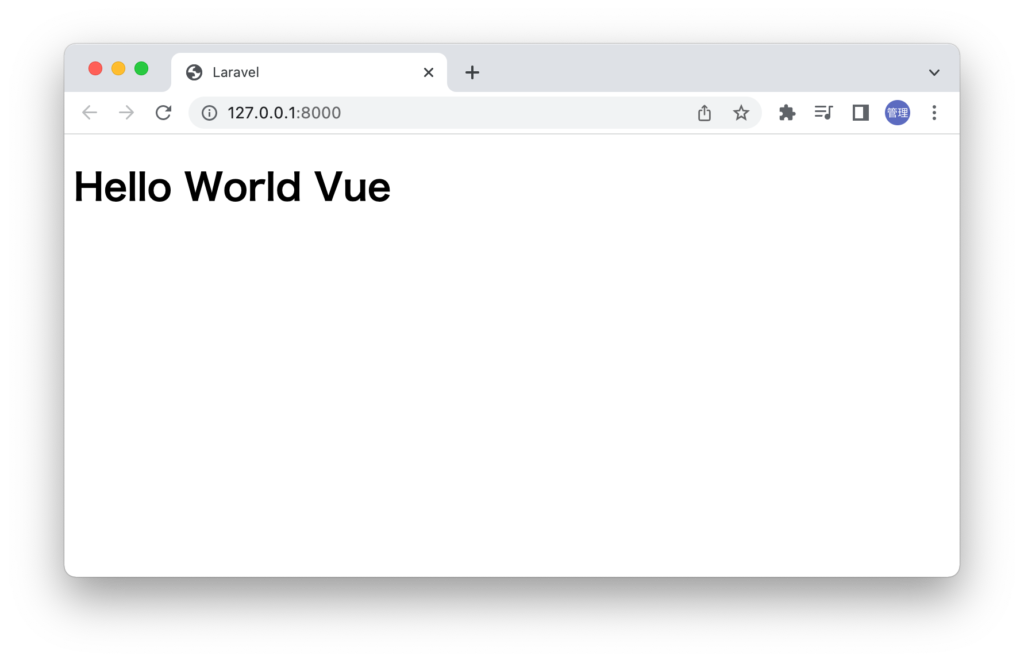
Reactを利用したい場合
laravelコマンドを利用してLaravelプロジェクトの作成を行います。プロジェクト名はlaravel9_reactに設定していますが名前は任意です。
% laravel new laravel9_react
composerコマンドでもLaravelプロジェクトの作成は可能です。
% composer create-project --prefer-dist laravel/laravel laravel9_react
Laravelプロジェクトの作成が完了したらlaravel9_reactフォルダに移動してreact, react-domのインストールを行います。
% npm instal react react-dom --save-dev
package.jsonファイルを確認するとreact, react-domがインストールされていることが確認できます。
{
//略
"devDependencies": {
"axios": "^0.25",
"laravel-mix": "^6.0.6",
"lodash": "^4.17.19",
"postcss": "^8.1.14",
"react": "^17.0.2",
"react-dom": "^17.0.2"
}
}
resources¥js¥app.jsファイルでcomponentsフォルダ作成するApp.jsファイルを読み込みます。
require("./bootstrap");
require("./components/App");
jsフォルダにcompoonetsフォルダを作成しApp.jsファイルを作成して下記を記述します。
import ReactDOM from "react-dom";
function App() {
return <h1>Hello World React</h1>;
}
export default App;
if (document.getElementById("app")) {
ReactDOM.render(<App />, document.getElementById("app"));
}
resources¥viewsフォルダにあるwelcome.blade.phpファイルを下記のように変更します。id=”app”を設定したdiv要素にApp.jsファイルで設定したAppコンポーネントの内容が表示されます。
<!DOCTYPE html>
<html lang="{{ str_replace('_', '-', app()->getLocale()) }}">
<head>
<meta charset="utf-8">
<meta name="viewport" content="width=device-width, initial-scale=1">
<title>Laravel</title>
<!-- Fonts -->
<link href="https://fonts.googleapis.com/css2?family=Nunito:wght@400;600;700&display=swap" rel="stylesheet">
<!-- Scripts -->
<script src="{{ asset('js/app.js') }}" defer></script>
<!-- Styles -->
<link href="{{ asset('css/app.css') }}" rel="stylesheet">
</head>
<body>
<div id="app"></div>
</body>
</html>
インストールしたReactを利用するためにLaravel mixの設定ファイルであるwebpack.mix.jsファイルにreact()を追加します。
mix.js("resources/js/app.js", "public/js")
.react()
.postCss("resources/css/app.css", "public/css", [
//
]);
npm run watchコマンドを実行してビルドを行います。実行するとbabel/preset-reactのインストールが不足しているのでbabel/preset-reactのインストールを行います。
% npm run watch
> watch
> mix watch
Additional dependencies must be installed. This will only take a moment.
Running: npm install @babel/preset-react --save-dev --legacy-peer-deps
Finished. Please run Mix again.
表示されているbabel/preset-reactをインストールします。
% npm install @babel/preset-react --save-dev
インストールが完了するとnpm run devコマンドでのエラーメッセージが解消されます。
最後に開発サーバを起動するためにphp artisan serveコマンドを実行します。実行するとAppコンポーネントに記述したHello Worldが表示されます。Laravel9の環境でReactが利用できるようになりました。